Wie verkaufe ich Amazon-Produkte auf Shopify?
Veröffentlicht: 2021-12-24Verkaufen Sie bei Amazon und möchten Ihre Produkte nun auf Ihrer eigenen Website verkaufen ? Unabhängig davon, ob Sie 100 oder 1.000 Produkte bei Amazon verkaufen, versuchen Sie, weniger abhängig von der Plattform zu werden, indem Sie auf andere Plattformen expandieren, da Sie sich nicht Ihr ganzes Leben und Sterben auf die Hand einer einzigen Person verlassen müssen ( Jeff Bezos?).
Es wird nicht schwer sein , Amazon-Produkte auf Ihren eigenen Websites zu verkaufen . Alles, was Sie tun müssen, ist, diesem Artikel zu folgen und am Ende bereit zu sein, einen neuen Strom von Verkäufen zu erhalten, die von Ihrer Website kommen. Keine Sorge, es ist keine Programmiererfahrung erforderlich, um Amazon-Produkte auf Ihrer Website zu importieren und zu verkaufen. Die gesamte Einrichtung umfasst das Ausschneiden, Einfügen und Mausklicken.
Lassen Sie uns nun direkt in die Details zum Verkauf von Amazon-Produkten auf Shopify einsteigen !
Warum sollten Sie Ihre Amazon-Produkte auf Ihrer Website verkaufen?
Wie gut Kunden Ihre Produkte finden, hängt im E-Commerce davon ab, in wie vielen Vertriebskanälen Ihre Produkte präsent sind. Amazon ist ein riesiger Marktplatz, und wahrscheinlich haben die meisten Online-Käufer ihn mindestens einmal besucht oder dort gekauft. Trotzdem ist Amazon nicht der einzige Ort, an dem Menschen kommen und Dinge kaufen. Viele Menschen kaufen auch direkt auf Websites, und hier sollten auch Ihre Marke und Ihr Produkt präsent sein.
Darüber hinaus ist es, wie in der Einleitung erwähnt, nie eine gute Idee, alle Eier in nur einen Korb (den Amazonas-Korb) zu legen. Es gibt viele unerwartete Probleme, auf die Verkäufer bei Amazon stoßen. Wenn Sie beispielsweise schon einmal im Amazon-Verkäuferforum gestöbert haben, sind Sie möglicherweise auf Geschichten von Verkäufern gestoßen, deren Konten von Amazon ohne offensichtlichen oder gerechtfertigten Grund gesperrt wurden.
Da Sie vollständig von Amazon abhängig sind, müssen Sie sich an seine Regeln halten, und wenn Amazon Regeln festlegt, tun sie dies in ihrem besten Interesse, selbst wenn gegen Ihres verstoßen wird. Am Ende des Tages ist das ihre Plattform, und Sie müssen entweder gehorchen oder aussteigen.
Darüber hinaus gibt es hier einige weitere Gründe für Sie , Ihre Amazon-Produkte auf Ihrer eigenen Website zu verkaufen .
- Sie können Ihre eigene Marke aufbauen.
- Sie können Ihren treuen Kundenstamm aufbauen, der direkt in Ihren E-Commerce-Shop kommt, um zu kaufen, anstatt zu Amazon zu gehen
- Sie können ihre Website für B2B-Verkäufe nutzen, wenn Sie eines Tages expandieren möchten.
- Sie können Ihre Produktlisten auf viele Arten personalisieren, z. B. durch die Verwendung von Videos zur Aufklärung Ihrer Kunden, was bei Amazon nicht möglich ist.
Es ist einfach eine großartige Idee, strategisch eine eigene Website zu haben, nicht nur um den Umsatz zu steigern, sondern, was noch wichtiger ist, um auch ohne Amazon zu überleben. Kommen wir zu den Schritten, die Sie unternehmen können, um Amazon in Ihre Shopify-Website zu integrieren und mit dem Verkauf zu beginnen.
4 Schritte zur Integration von Shopify mit Amazon
Beim Verkauf von Amazon-Produkten auf Shopify verknüpfen Sie einfach die Produktsammlung, die Sie bei Amazon haben, mit Ihrer eigenständigen Shopify-Website. Um Ihnen das Verdauen der Anleitungen zu erleichtern, werde ich das folgende Tutorial in 4 einfach auszuführende Schritte unterteilen, darunter:
- Schritt 1: Importieren Sie Ihren Amazon-Bestand in Shopify
- Schritt 2: Verwalten Sie Ihr Inventar bei Amazon und Shopify
- Schritt 3: Verkaufen Sie auf Shopify
- Schritt 4: Auf Shopify verkaufte Bestellungen ausführen
Bevor wir uns mit jedem dieser Schritte befassen, ist es erwähnenswert, dass es nur zwei Methoden gibt, die Sie verwenden können, um Amazon-Produkte auf Shopify zu verkaufen (es ist präziser, „Importieren“ als „Verkaufen“ zu sagen, da Sie die Produkte zuerst importieren müssen Sie können verkaufen, nicht wahr?).
Die erste Methode besteht darin, alle Ihre Amazon-Angebote einzeln manuell zu importieren, was sehr zeitaufwändig und arbeitsintensiv ist.
Die zweitbeste Methode ist die Verwendung einer App für diese Aufgabe, die Sie ein wenig kostet, aber Ihnen jede Menge Zeit spart. In diesem Artikel ist die verwendete App ByStand. Dies ist eine großartige App, die speziell für den Import und die Verwaltung von Amazon-Produkten auf Shopify entwickelt wurde.
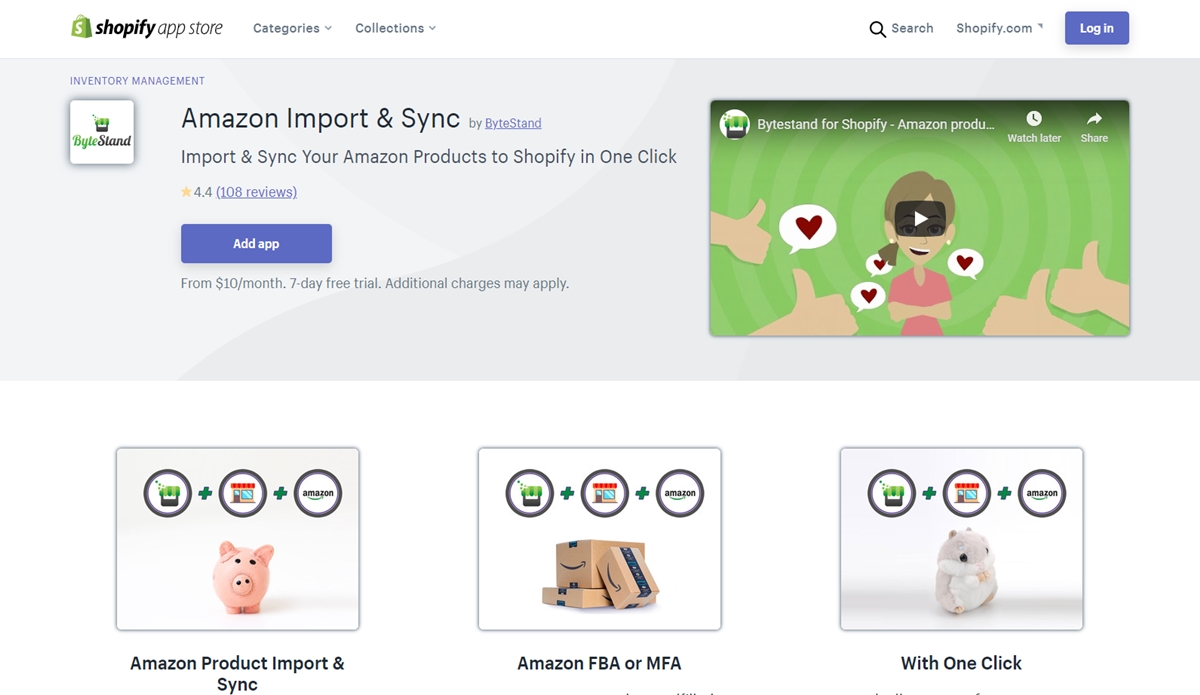
Schritt 1: Importieren Sie Ihren Amazon-Bestand in Shopify
Wenn Sie Shopify bereits verwendet haben, wissen Sie vielleicht, dass es etwa 10 Minuten dauern kann, um eine Produktliste auf Shopify zu erstellen. So viel Zeit würde es dauern, ein einfaches Angebot ohne Variationen zu erstellen, wenn Sie bereits Inhalte (Bilder, Beschreibungen usw.) haben. Wenn Sie den Inhalt noch nicht fertig haben und eine Reihe von Varianten für einen einzelnen Artikel haben, dauert es sogar noch länger.
Warum sage ich das? Ich versuche, Ihnen den Kontext zu geben, wie viel Zeit Sie benötigen würden, wenn Sie Ihre Amazon-Angebote manuell in Shopify importieren. Angenommen, Sie haben 100 Produkte bei Amazon, die Sie in Ihrem Shopify-Shop verkaufen möchten. Es würde 10 x 100 = 1.000 Minuten oder mehr als 16 Stunden ununterbrochenes Kopieren, Einfügen und Tippen erfordern, um das Ganze zu erledigen.
Das ist nur für die Dateneingabe, nur um Sie daran zu erinnern. Es liegt an Ihnen, ob Sie so viel Handarbeit aushalten können, um ein paar Dollar zu sparen. Für mich würde ich lieber weniger abhängen und das gesparte Geld verwenden, um für eine App zu bezahlen, die diese ganze mühsame Aufgabe für mich in wenigen Minuten erledigt und erledigt. Die eingesparte Zeit kann man gut für viele andere wichtige Dinge verwenden.

Wie ich oben erwähnt habe, ist ByteStand eine App, die speziell für den Import und die Verwaltung von Amazon-Produkten auf Shopify für nur 10 $/Monat entwickelt wurde. Es erspart Ihnen 16 Stunden langweiliger Dateneingabe durch die nahtlose Integration von Amazon und Shopify. Eine großartige Funktion, die es wert ist, im Voraus erwähnt zu werden, ist, dass ByteStand hochauflösende Bilder für alle Ihre Angebote zusammen mit Ihren Produktvarianten, falls vorhanden, abruft.
Um zu beginnen, können Sie die ByStand-App im Shopify -App-Store herunterladen, den Anmeldeanweisungen folgen und Ihre Amazon-Produktlisten zu Shopify übertragen . Wenn Sie ein visueller Lerner sind, können Sie sich das Anleitungsvideo ansehen, das Sie durch die Anmeldung bei ByteStand führt.
Schritt 2: Verwalten Sie Ihr Inventar bei Amazon und Shopify
Nachdem Sie ByteStand für die Dateneingabe installiert und verwendet haben, haben Sie jetzt Ihre Amazon-Angebote in Ihrem Shopify-Shop. Die nächste Frage ist, wie Sie Ihre bestehenden Produkte und neuen Angebote auf beiden Plattformen verwalten und pflegen können, damit es keine Diskrepanz gibt.
ByteStand beantwortet diese Frage bereits für Sie. Es aktualisiert alles, was Sie in den Einstellungen der App ausgewählt haben (z. B. Preise, Beschreibungen, Varianten, Mengen usw.), automatisch oder nach Zeitplan. Sie können alles auch manuell aktualisieren, indem Sie einen neuen Produktimport in die App durchführen.
Nicht schlecht für einen Deal, oder? Dafür brauchen Sie statt 16 Stunden etwa 10 Minuten. Zwei Schritte nach links, und dann kannst du alleine gehen!
Schritt 3: Verkaufen Sie auf Shopify
Bevor Sie mit den importierten Produkten von Amazon auf Shopify verkaufen können, müssen Sie möglicherweise einige Zeit damit verbringen, Ihre Produktlisten zu organisieren und zu aktualisieren, je nachdem, wie Ihr Design aufgebaut ist. Verschiedene Themes auf Shopify behandeln Tags und Kategorien unterschiedlich, also ändern Sie Ihre Produktlisten basierend auf dem von Ihnen verwendeten Theme.
Diese Aufgabe wird Sie nicht viel Zeit in Anspruch nehmen, da es den Shopify-Masseneditor gibt, mit dem Sie die Aufgabe erledigen können. Dieser Bulk-Editor ähnelt Excel, wird aber im Shopify-Adminbereich verwendet. Wenn Sie Ihre Produktlisten aktualisieren und organisieren möchten, sehen Sie sich den Bulk-Editor von Shopify an, da er eine enorme Zeitersparnis bedeutet.
Wenn Sie zu diesem Teil des Prozesses gekommen sind, werden Sie eine großartige Funktion von ByteStand entdecken, die es Ihnen ermöglicht, nachdem Sie Ihre Produktlisten von Amazon zu Shopify gezogen haben, Ihren Preis und Ihr Inventar weiter zu aktualisieren, ohne Ihre Änderungen zu verfälschen . Das bedeutet, dass Sie alle Beschreibungen und Details so einstellen können, wie Sie sie haben möchten, ByteStand wird sie als fest für Sie festlegen und dann können Sie die App so einstellen, dass sie nur die Teile Ihrer Produktlisten aktualisiert, die Sie aktualisieren möchten.
Jetzt sind Sie bereit zu verkaufen! Aber wie können Sie eine Bestellung bei Shopify ausführen? Finden Sie Ihre Antwort im letzten Schritt!
Schritt 4: Auf Shopify verkaufte Bestellungen ausführen
Wenn Sie bereits Ihre eigenen Angebote bei Amazon erfüllen, ist es ein Kinderspiel, Ihre Verkäufe über Shopify zu erfüllen. Führen Sie einfach Ihre Bestellungen auf Shopify aus, wie Sie es oft für eine typische E-Commerce-Bestellung tun.
Wenn Sie den Amazon FBA-Service nutzen, können Sie Amazon so einrichten, dass Bestellungen für Sie ausgeführt werden. Es gibt jedoch nur ein paar Dinge, die Sie einrichten müssen, und ein großes Problem, das gelöst werden muss. Das Problem ist, wie können Sie Versandkosten und Erfüllungskosten für alle Ihre 100 Produkte manuell eingeben, während sich diese Kosten jederzeit ändern können?
Dieses Problem kann durch eine andere Shopify-App namens Versand durch Amazon gelöst werden. Was es tut, ist die FBA-Erfüllung und die Versandkosten in Echtzeit in Ihre Shopify-Bestellabwicklung zu ziehen und sie an der Kasse an Ihre Kunden weiterzugeben. Sie können je nach Bestellvolumen Ihres Kunden etwas mehr, etwas weniger oder sogar kostenlosen Versand einrichten. Alles ist automatisiert und Sie müssen keine einzige Taste auf Ihrer Tastatur drücken, sobald alles vollständig eingerichtet ist.
Nachdem Sie die FBA-Versand-App heruntergeladen haben, müssen Sie noch zwei letzte Dinge einrichten, um alles zu automatisieren. Die erste besteht darin, die Einzelposten der Automatically fulfill order's line items auszuführen.
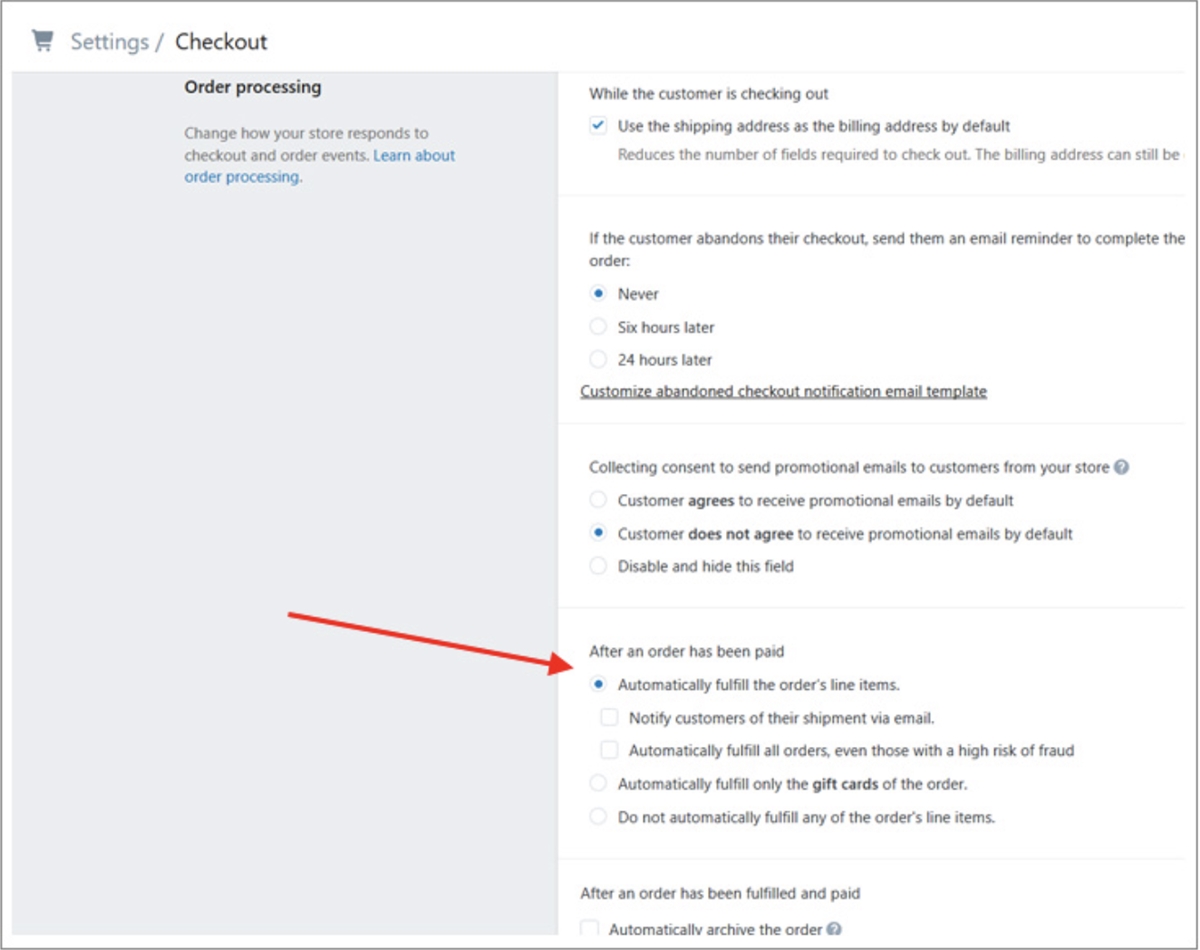
Die andere besteht darin, die Option Automatically capture payments for orders zu aktivieren, damit Sie bezahlt werden!
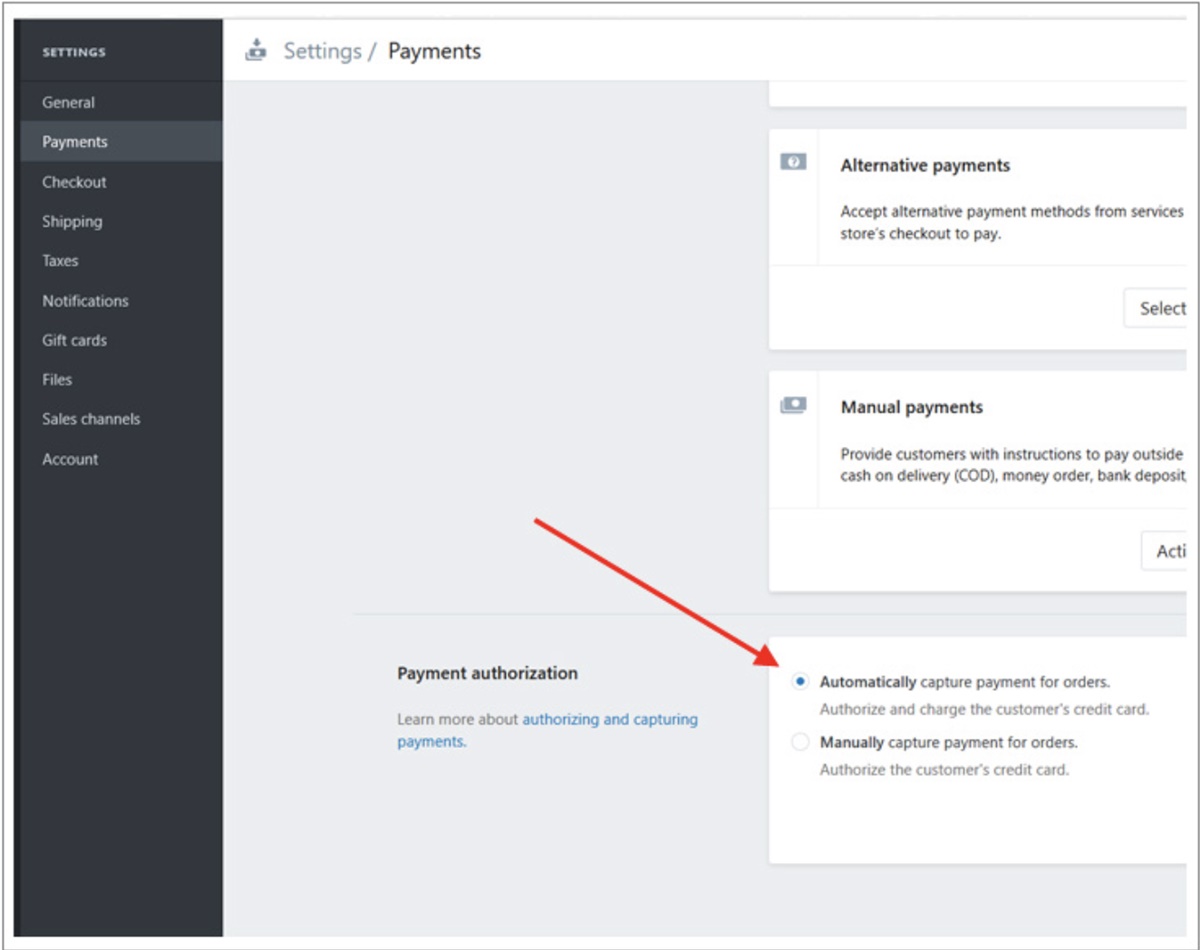
Das ist es! Wenn der FBA-Versand und diese beiden Optionen aktiviert sind, läuft Ihre Bestellabwicklung auf Shopify auf Autopilot, und Sie können Ihre Amazon-Produkte verkaufen und Amazon FBA Bestellungen für Sie ausführen lassen.
Letzte Worte
Mit zwei Apps und diesen 4 einfachen Schritten können Sie Amazon-Produkte nahtlos in Ihrem Shopify-Shop verkaufen . Legen Sie jetzt los und verringern Sie Ihre Abhängigkeit von Amazon!
